Gostaria de dar asas à sua criatividade com o Inkscape? A ferramenta estrela é uma excelente forma de criar formas geométricas fascinantes. Esta ferramenta versátil permite-lhe criar não só estrelas, mas também polígonos e figuras poligonais. Em seguida, aprenderá passo a passo como utilizar a ferramenta estrela de forma eficaz para criar desenhos únicos.
Principais conclusões
- Pode utilizar a ferramenta estrela para criar diferentes tipos de estrelas e polígonos.
- Ao premir o botão de controlo, pode ajustar a forma e a simetria das suas estrelas.
- A opção de aleatoriedade proporciona inspiração espontânea para desenhos criativos.
- A edição de polígonos também é simples com esta ferramenta.
Instruções passo a passo
Em primeiro lugar, selecione a ferramenta estrela. Para criar um novo objeto, clique e arraste na área de desenho. Também pode utilizar o movimento do rato para rodar o objeto. Solte o botão do rato e terá criado a sua primeira estrela simples.
A ferramenta estrela é interactiva, o que significa que pode fazer mais ajustes utilizando diferentes pegas. Pode utilizar a barra de ferramentas para alterar vários parâmetros, como o número de cantos. Por exemplo, se quiser mudar de cinco para sete cantos, pode fazê-lo utilizando as opções correspondentes.
Para alterar a forma da área interior da sua estrela, mantenha premido o botão de controlo enquanto arrasta as pegas. Isto assegura que os ajustes são feitos simetricamente. Assim, é mais fácil puxar a área interior para dentro.
Se quiser ajustar a borda exterior da sua estrela, pode utilizar o mesmo procedimento: Mantenha premida a tecla de controlo, clique e arraste as pontas para as mudar para fora ou para dentro. Se não mantiver a tecla de controlo premida, criará um redemoinho interessante da estrela.
Também pode utilizar esta técnica para torcer um pouco os pontos individuais e criar variações criativas. Imagine que vê cada ponto como um nó e roda-o num círculo. A realidade é que isto pode criar efeitos muito bonitos e variados.
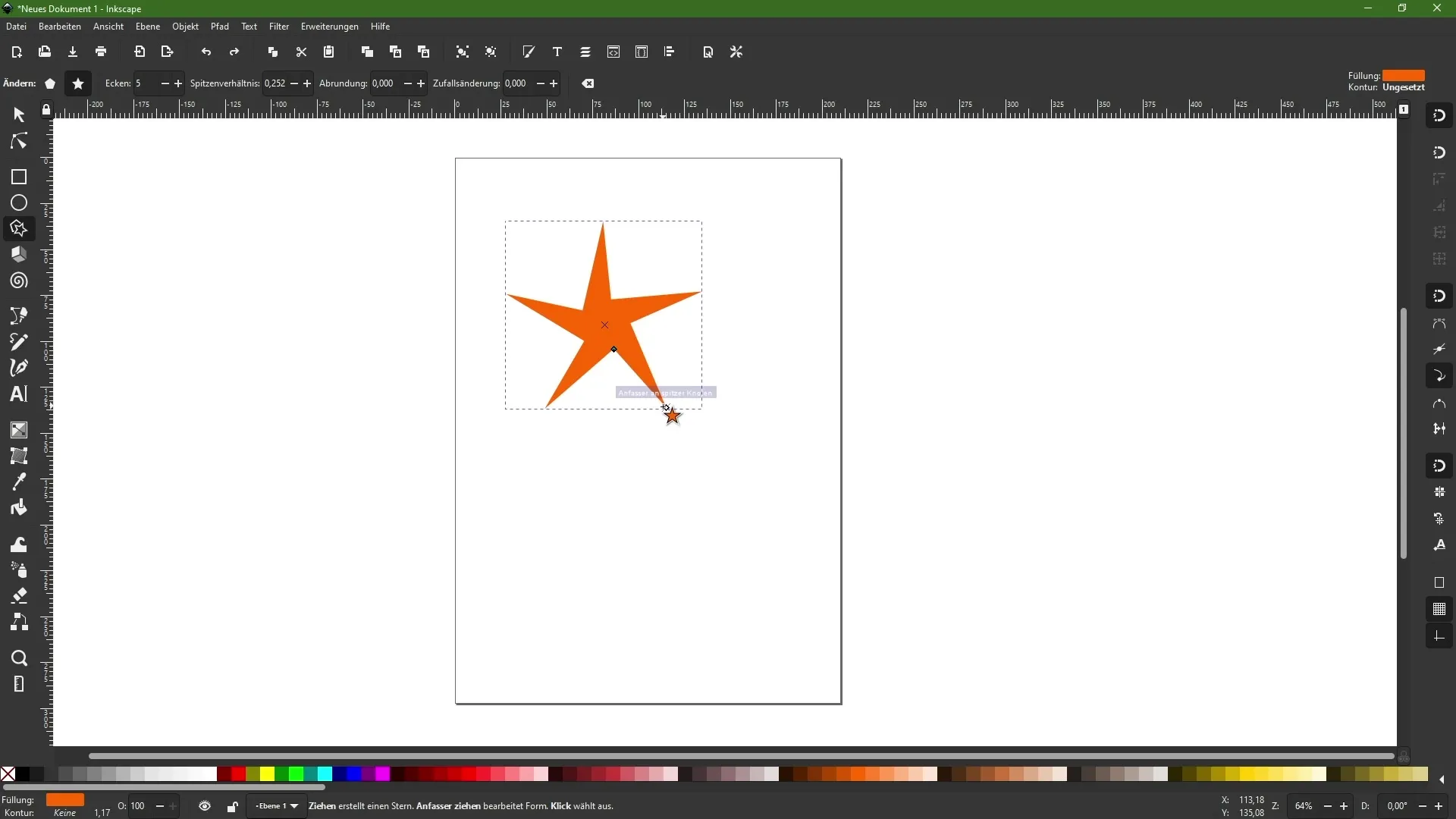
Para arredondar os cantos da sua estrela, mantenha premida a tecla Shift e arraste cuidadosamente os pontos para a direita ou para a esquerda. Tenha cuidado para não arrastar demasiado, pois isso pode fazer com que a sua estrela perca os seus traços caraterísticos e se transforme num padrão abstrato.
Se estiver à procura de inspiração, pode experimentar a alteração aleatória. Esta pode ser encontrada na barra de ferramentas. Pode utilizar esta função para introduzir um valor; o software irá então gerar variações aleatórias da sua estrela. Em alternativa, mantenha premida a tecla Alt e arraste uma pega para criar um efeito aleatório.
Outra estrela pode ser criada rapidamente, bastando trabalhar novamente com a ferramenta estrela e ajustar ainda mais a forma. Isto pode resultar em desenhos inesperados que o podem inspirar. Ficará surpreendido com a quantidade de abordagens criativas que podem surgir destas formas experimentais.
Pensou que queria mudar para a ferramenta polígono? Para mudar, selecione a ferramenta e active a opção "polígono normal". Também pode definir o número de cantos aqui. Por exemplo, se quiser criar um hexágono, selecione este parâmetro.
Tal como acontece com a ferramenta estrela, também pode ajustar a forma da ferramenta polígono, ampliando ou reduzindo o objeto. Também pode utilizar a tecla Shift para arredondar cuidadosamente os cantos. Mas tenha cuidado, quanto mais avançar neste processo, mais provável é que o seu polígono se transforme num objeto abstrato.
Também pode repor as definições selecionando o botão correspondente na barra de ferramentas. Isto leva-o de volta à ferramenta estrela e pode redefinir a sua forma.
Resumo
Já aprendeu as noções básicas da ferramenta estrela no Inkscape. Com as funcionalidades interactivas e a capacidade de modular criativamente os desenhos, pode criar formas geométricas simples e complexas. Basta experimentar e encontrar o seu próprio estilo!
Perguntas mais frequentes
Como posso alterar o número de cantos da minha estrela?Pode alterar o número de cantos utilizando a barra de funções.
O que acontece se não mantiver premido o botão de controlo?Sem o botão de controlo, pode torcer os pontos da sua estrela.
Existe uma função para alterações aleatórias?Sim, pode ativar uma alteração aleatória na barra de funções para obter inspiração criativa.
Como posso arredondar os cantos?mantenha premida a tecla shift e arraste cuidadosamente os pontos correspondentes.
O que posso fazer se pretender repor uma forma?Utilize o botão de reposição na barra de ferramentas para repor as suas definições.


